在Android studio中,導入Android的項目后,容易出現項目文件的中文亂碼,中文無法正常顯示,變成了一些格子問號之類的,導致無法查看中文的注釋,本經驗教大家如何解決這個問題。
1、首先,打開Android Studio進行項目的導入。點擊File->Import Project
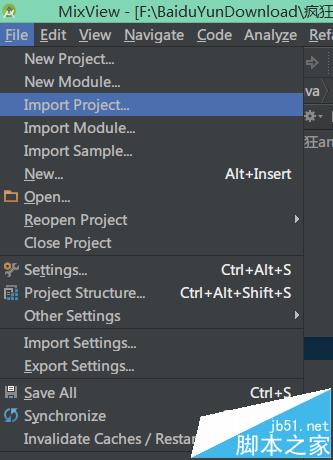
2、然后選擇你要導入的項目文件夾,點擊OK
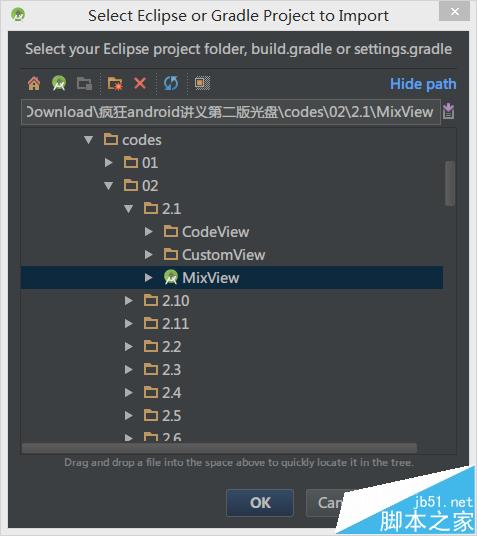
3、再來點擊Next,Finish,完成Android項目的導入
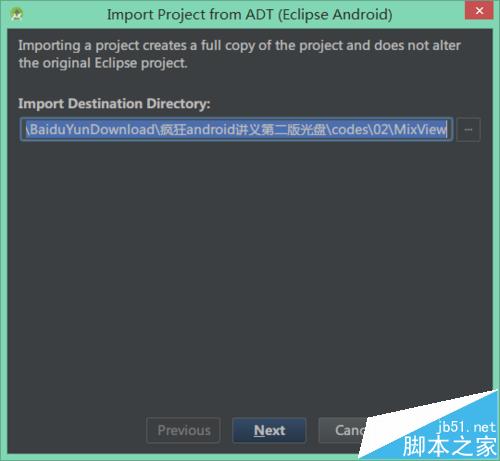
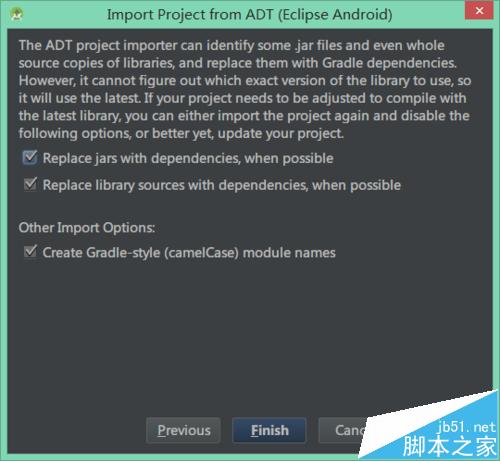
4、在Android studio左側窗口欄,切換到Project視圖,打開項目的src文件夾下的Java文件夾,再打開Java文件夾下的Java文件,然后就可以看到Java源文件的內容,發現里面的中文注釋都是亂碼
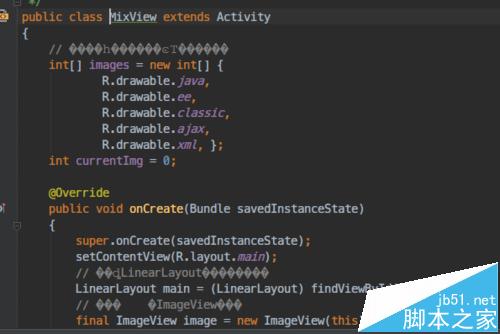
5、點擊Android studio右下角的文件編碼按鈕,圖中紅色區域,然后選擇UTF-8改選為GBK

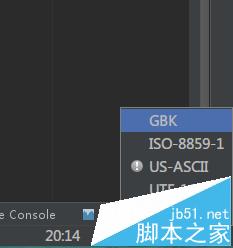
6、此時會彈出窗口提示是否重載文件,選擇“Reload”
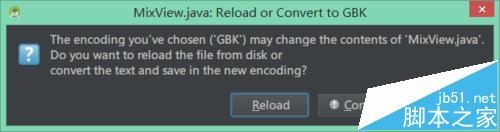
7、重載之后即可看到中文注釋能夠正常顯示了,此時點擊左上角的保存按鈕,就可以保存文件,那么下次打開就會默認為GBK編碼,就不會出現亂碼了
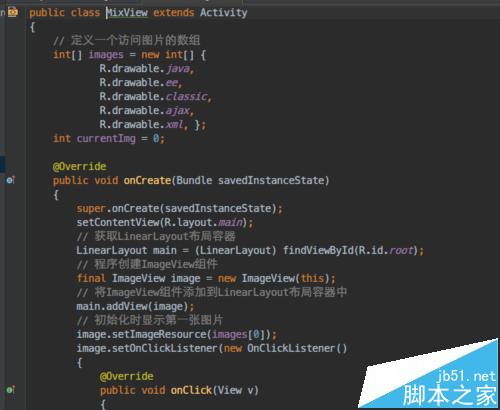
注意事項:此方法適用于打開GBK編碼的文件, 如果文件原本就是UTF-8的編碼就不會出現亂碼了。
Android studio怎么開啟代碼自動補全?
Android studio怎么修改文件夾名稱重命名?
Android studio怎么創建文件? Android studio新建Java類文件的方法
|
新聞熱點
疑難解答
圖片精選